Vimeo е една от най-популярните онлайн платформи за стрийминг на видео. Vimeo има повече от 250 милиона потребители на тяхната платформа, които разглеждат, предават поточно и качват видеоклипове на различни теми. Можете да преглеждате и гледате видеоклипове в платформата безплатно и да се присъедините към различни програми за членство, за да получите най-доброто обслужване от платформата. Vimeo не предоставя опцията за безплатно изтегляне на видеоклипове от тяхната платформа, но можете да получите видеоклипове на Vimeo и да ги конвертирате във формат MP4 за лична употреба с помощта на различни инструменти за конвертиране на Vimeo към MP4. Има различни Vimeo онлайн конвертор и софтуер, които могат да се използват за същото. Можете да конвертирате Vimeo видео в MP4 с помощта на тези онлайн инструменти. Можете също да изтегляте видеоклипове на вашето устройство. Могат да се използват множество методи за конвертиране на Vimeo видеоклипове. Ако търсите методи за конвертиране на Vimeo видеоклипове в MP4 формат, това е правилното място, за да знаете всички тези методи, включително метода за конвертиране на Vimeo в MP4 без приложение на вашия работен плот.
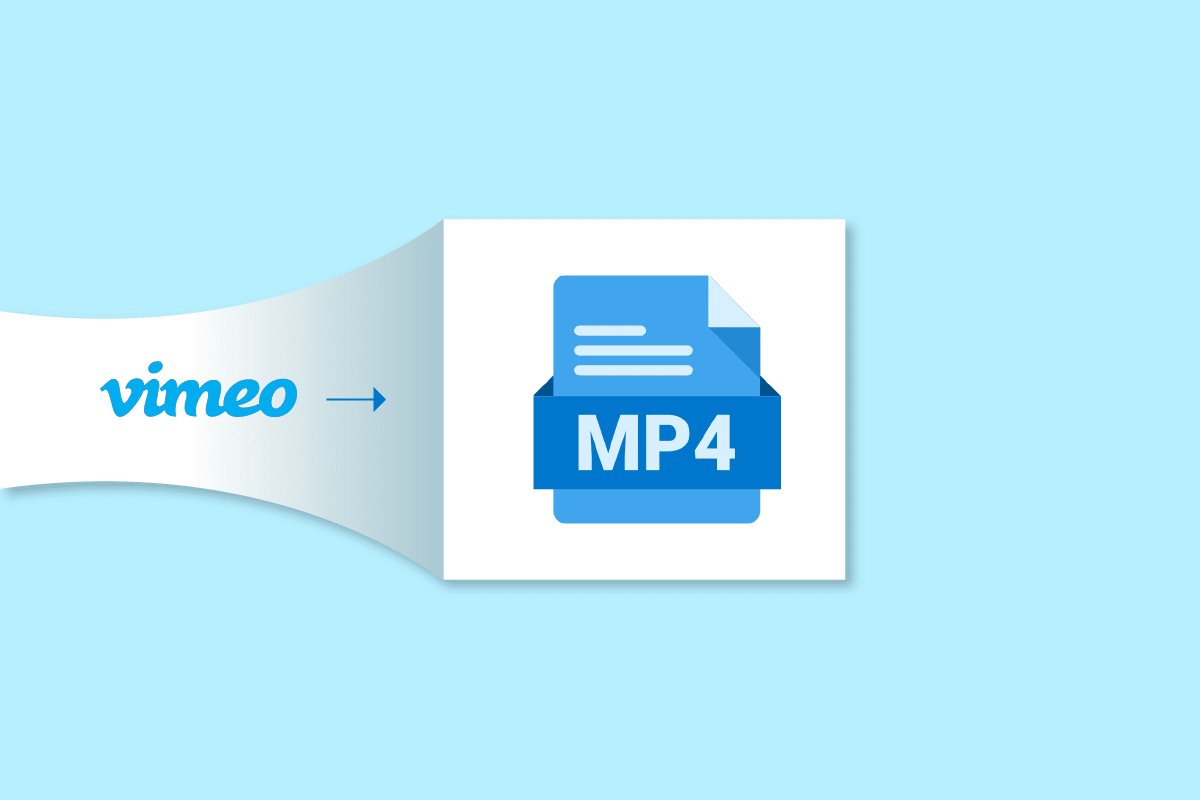
Съдържание
Най-добрите инструменти за конвертиране на Vimeo в MP4
Различен настолен софтуер може да се използва за конвертиране на Vimeo в MP4. Някои от популярните софтуери са споменати в този раздел. Освен това сме дали стъпките за конвертиране на Vimeo в MP4 без приложение.
1. Wondershare UniConvertor
Wondershare UniConvertor е настолно приложение, което може да ви помогне да конвертирате Vimeo видеоклипове в MP4 видеоклипове. Този софтуер е достъпен за безплатно изтегляне на компютри с Windows и macOS. Потребителите могат да използват програмата за изтегляне и конвертиране на Vimeo видеоклипове в MP4 формат. Можете да следвате тези прости стъпки, за да конвертирате видео във Vimeo във видео формат MP4.
1. Отворете вашия уеб браузър и посетете официалния Wondershare UniConvertor страница.
2. Щракнете върху бутона ОПИТАЙТЕ БЕЗПЛАТНО, за да инсталирате софтуера.
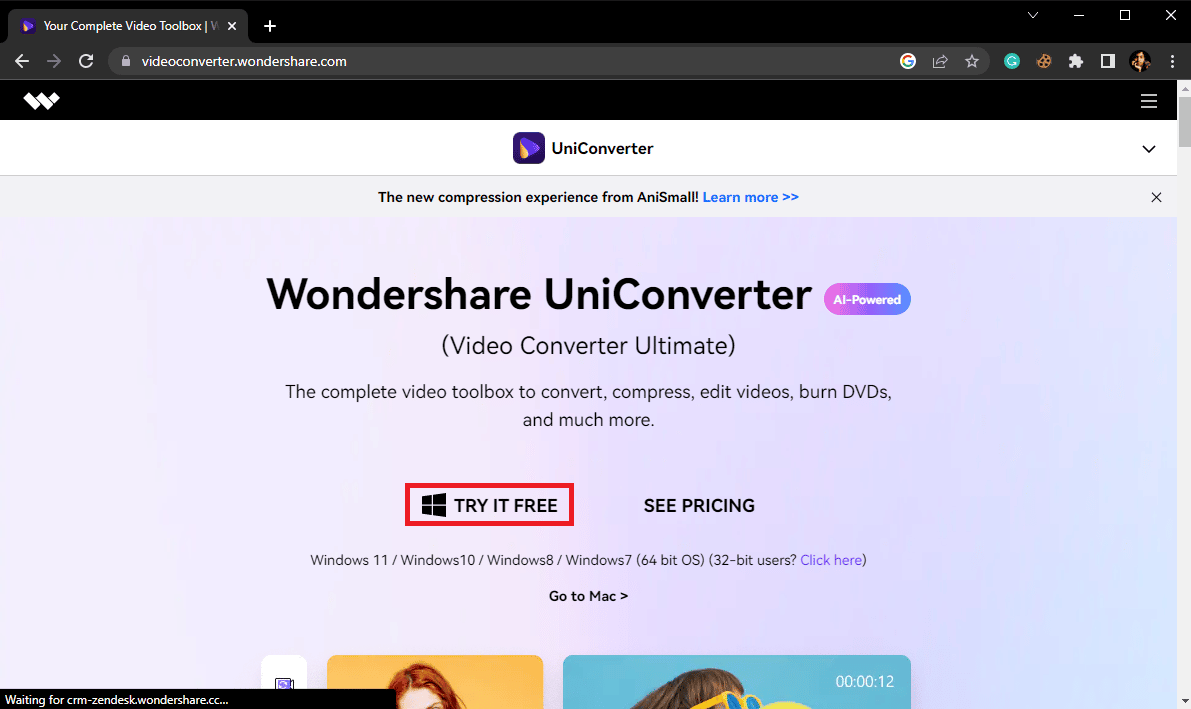
3. Инсталирайте софтуера на вашия компютър и го стартирайте.

4. В прозореца на Wondershare UniConverter отидете до раздела Downloader.
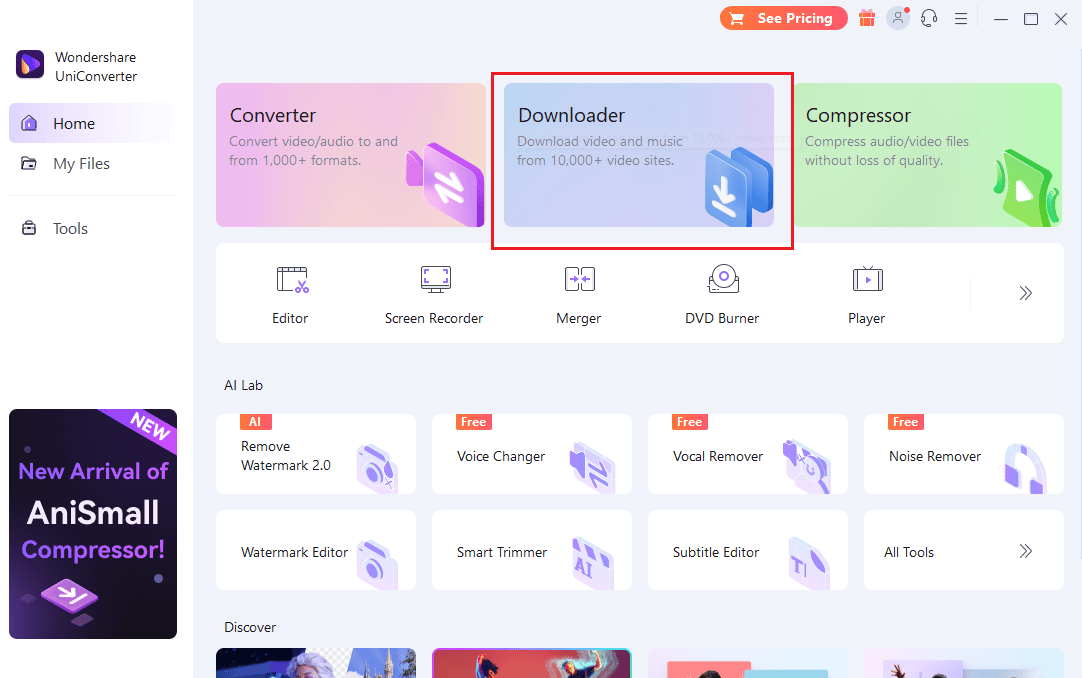
5. Сега от долната лява страна на прозореца проверете режима Изтегляне и след това Конвертиране.
6. В новия съветник изберете видео формата като MP4.
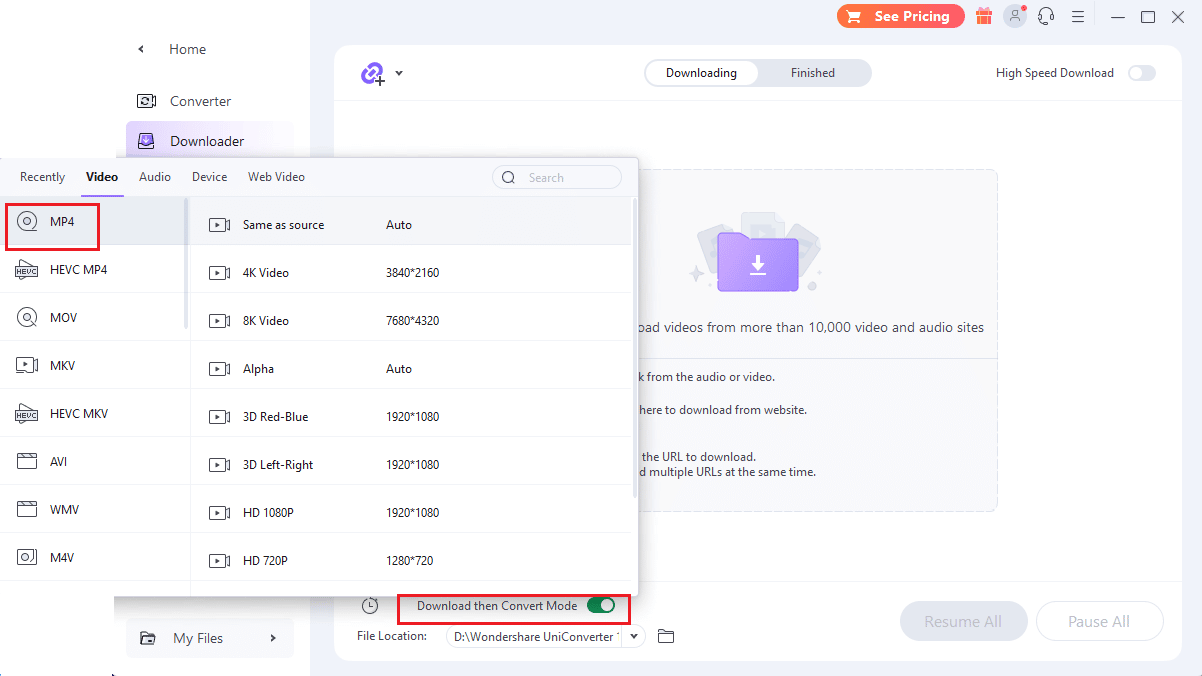
7. Сега в новия съветник изберете разделителната способност на видеото.
8. Сега щракнете върху иконата на връзката и поставете видео връзката, за да конвертирате видеоклипа на Vimeo в MP4.
Онлайн конверторът на Vimeo ще започне автоматично да изтегля файла. След като файловете бъдат изтеглени, можете да получите достъп до тях от секцията Готово.
2. AceThinker Video Keeper Tool
Различен настолен софтуер, който също може да се използва за конвертиране на видеоклипове на Vimeo в MP4 формат, е AceThinker Video Keeper Tool. Този инструмент може да бъде изтеглен безплатно на компютри с Windows. Интерфейсът е лесен и всеки може лесно да навигира в софтуера, за да конвертира своите видеоклипове.
1. Отворете своя уеб браузър и посетете AceThinker Video Keeper Pro уеб страница.
2. Тук щракнете върху бутона БЕЗПЛАТНО ИЗТЕГЛЯНЕ, за да инсталирате софтуера на вашия компютър.
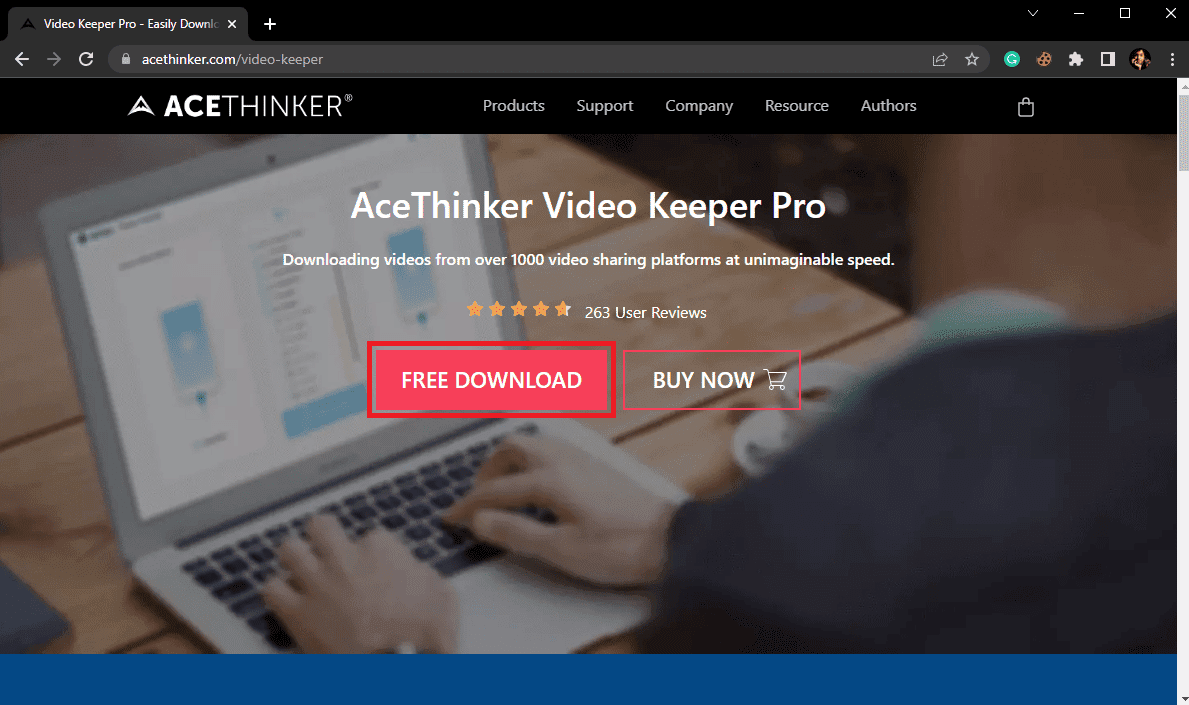
3. Завършете инсталационния процес и стартирайте програмата.
4. Сега отидете на вашия уеб браузър и потърсете Vimeo видео искате да конвертирате.
5. Копирайте видео връзката от адресната лента.
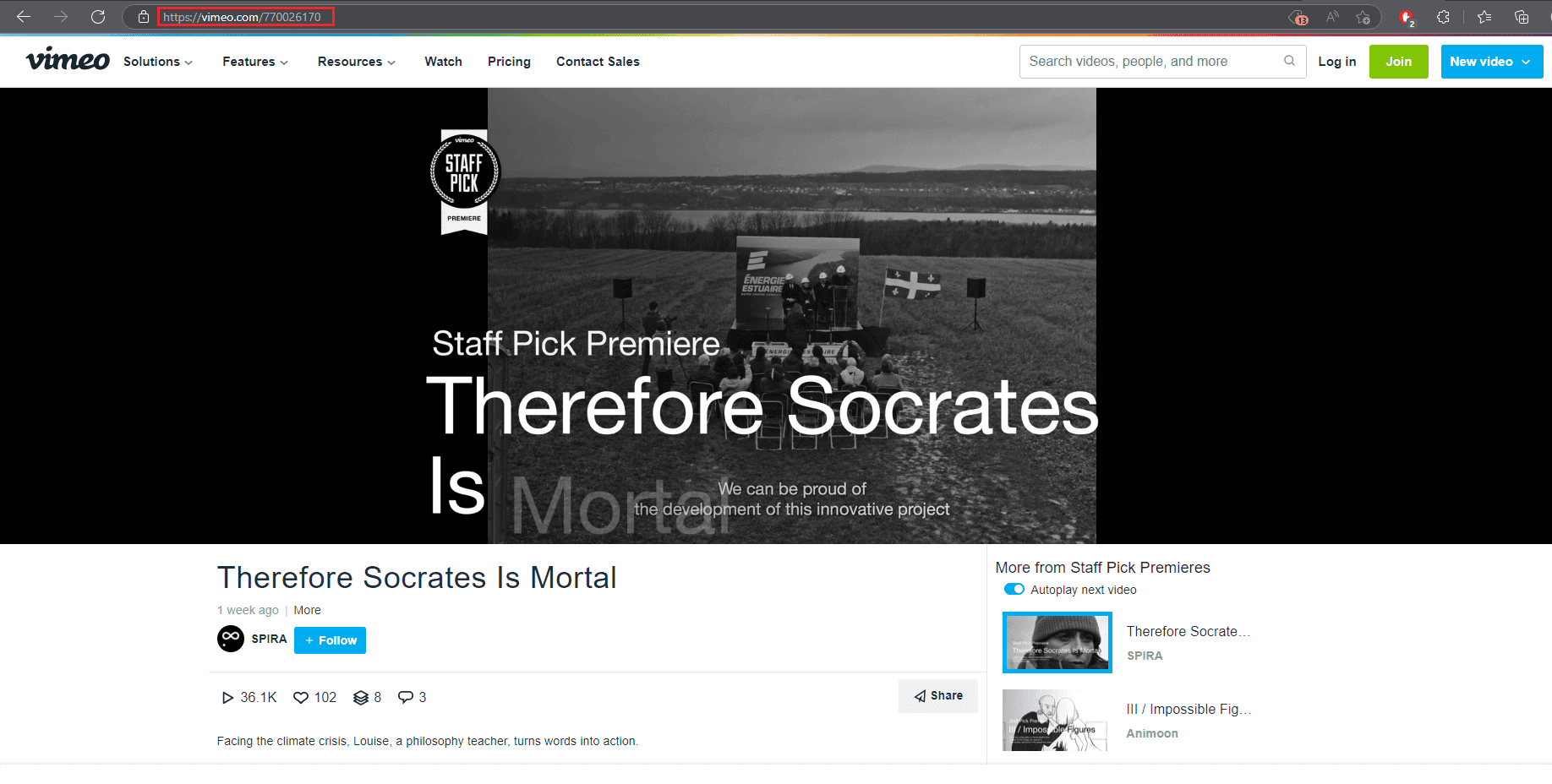
6. Сега отидете на инструмента AceThinker Video Keeper и навигирайте до опцията Търсене.
7. Тук навигирайте и щракнете върху иконата плюс, за да вмъкнете автоматично URL адреса на видеоклипа на Vimeo.
8. Сега щракнете върху бутона MP4, за да изтеглите видеоклипа на Vimeo в този формат.
9. Можете да намерите изтегления видеоклип в панела Изтеглени.
3. 4K видео изтегляне
4K Video Downloader е друг страхотен софтуер, който може да се използва за конвертиране на Vimeo видеоклипове в MP4 формат. Този онлайн конвертор на Vimeo може да бъде изтеглен на Android, Mac и Windows изтеглен безплатно. Можете да следвате тези прости стъпки, за да използвате 4K Video Downloader, за да конвертирате Vimeo видео в MP4 на вашия компютър с Windows. Също така, продължете да четете, за да знаете методите за конвертиране на Vimeo в MP4 без приложение.
1. Отворете своя уеб браузър и посетете Изтегляне на 4K видео изтегляне страница.
2. Щракнете върху бутона Изтегляне за Microsoft Windows 64-bit Online Installer.
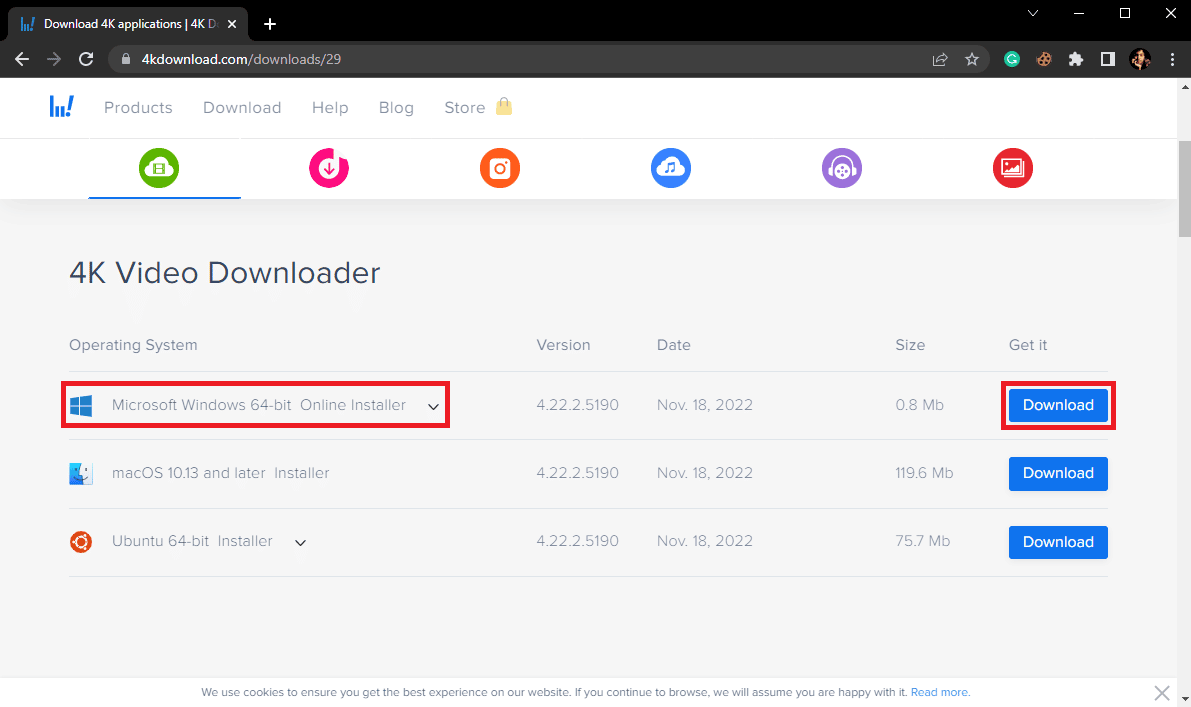
3. Завършете инсталационния процес и стартирайте софтуера на вашия компютър.
4. Сега потърсете Vimeo видеото, което искате да конвертирате.
5. Копирайте видео връзката от адресната лента.
6. В 4K Video Downloader намерете и щракнете върху бутона Paste link и поставете Vimeo видео връзката тук.
7. Сега в новия съветник изберете формата и качеството на видеото, което искате да изтеглите.
8. Щракнете върху бутона Изтегляне, за да започнете процеса на изтегляне.
Много безплатни и платени онлайн инструменти предоставят на потребителите да конвертират видео файлове от Vimeo във формат MP4. В следващия раздел сме измислили различни безплатни онлайн инструменти, които могат да се използват за конвертиране на файлове от Vimeo във формат MP4.
4. Инструмент SaveVideo.me
SaveVideo.me е един от най-бързите инструменти, които могат да конвертират Vimeo файлове в MP4 формат. Можете да получите достъп до този инструмент онлайн безплатно. Можете да следвате тези прости стъпки, за да конвертирате вашите видеоклипове с този онлайн конвертор на Vimeo.
1. Отворете своя уеб браузър и посетете SaveVideo.me начална страница.
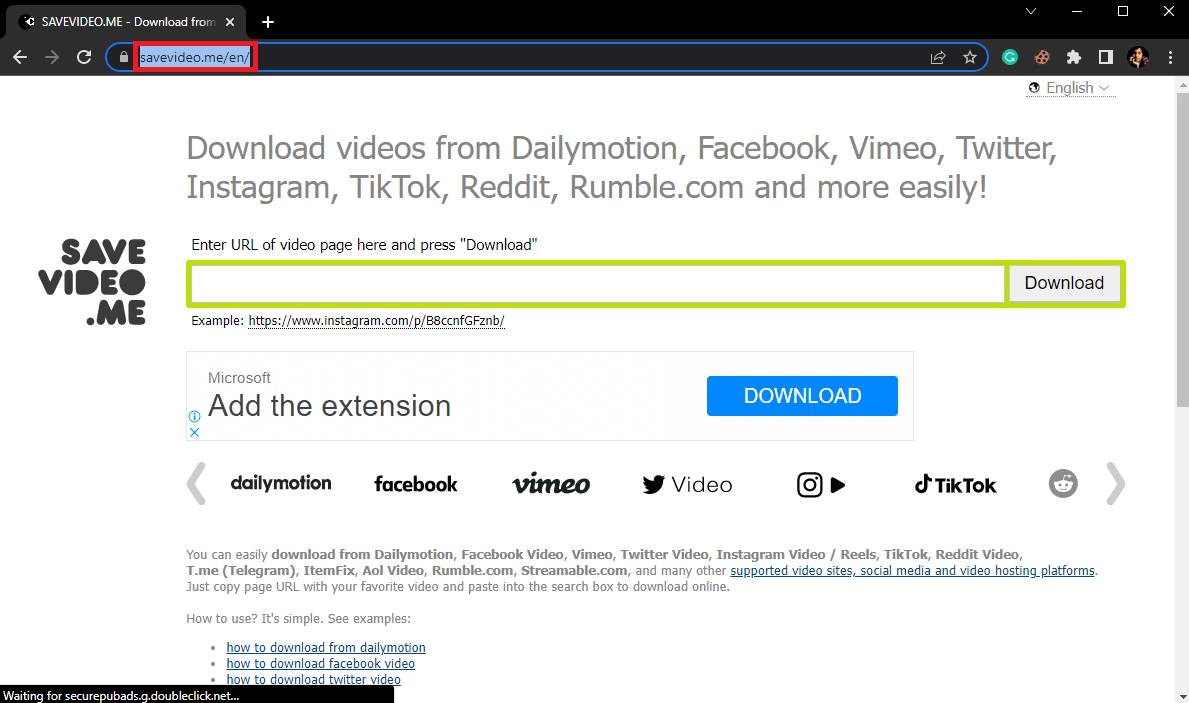
2. Сега в новия раздел отворете видеоклипа на Vimeo, който искате да конвертирате, и копирайте връзката от адресната лента.
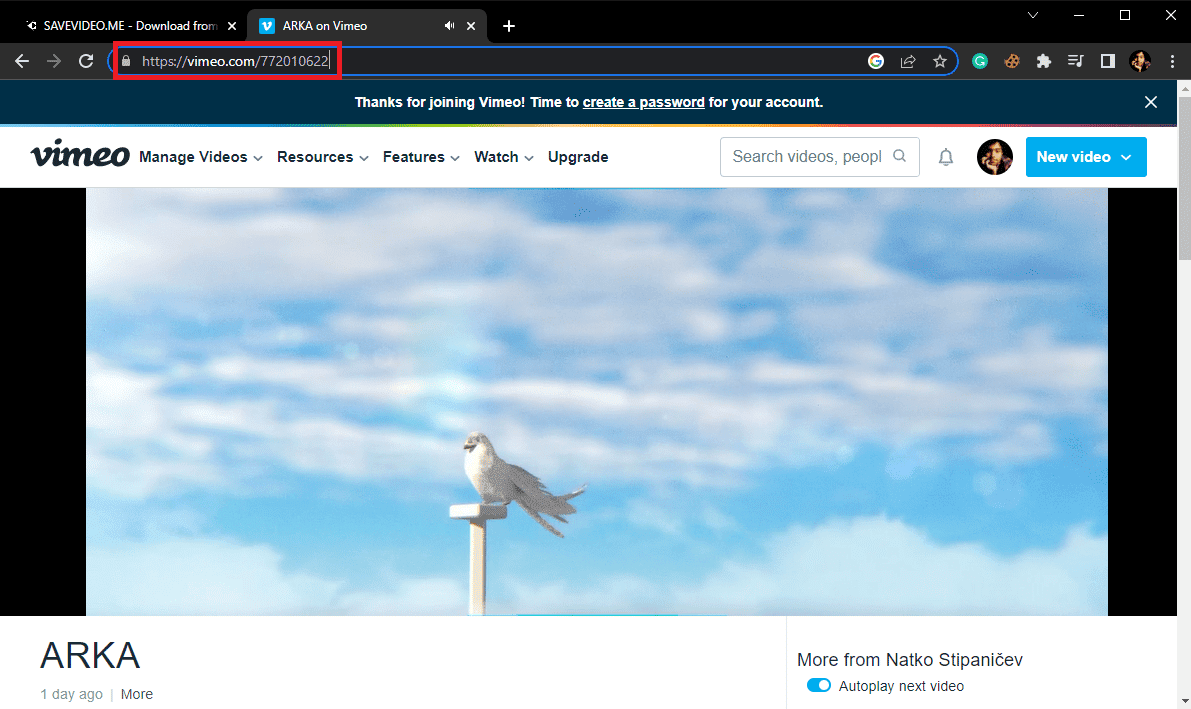
3. Сега в лентата за търсене на SaveVideo.me поставете връзката към видео Vimeo и щракнете върху бутона Изтегляне, за да конвертирате видеото от Vimeo в MP4.
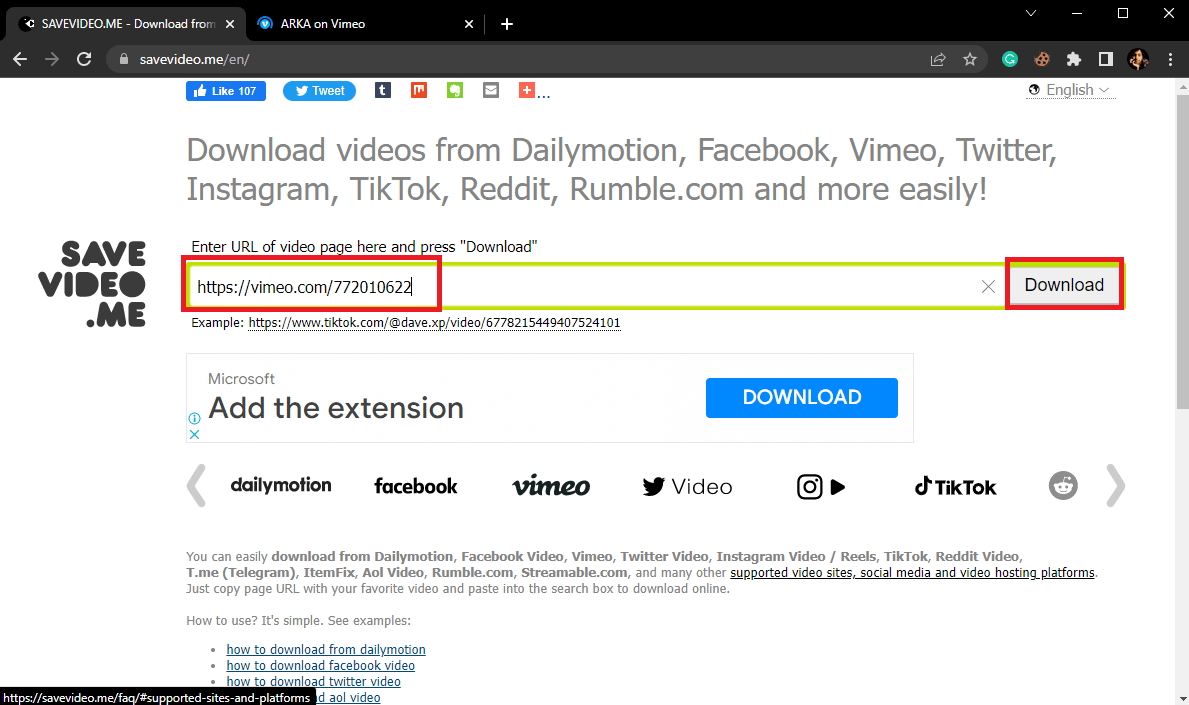
4. Сега изберете качеството на видеото и щракнете върху Изтегляне на видео файл.
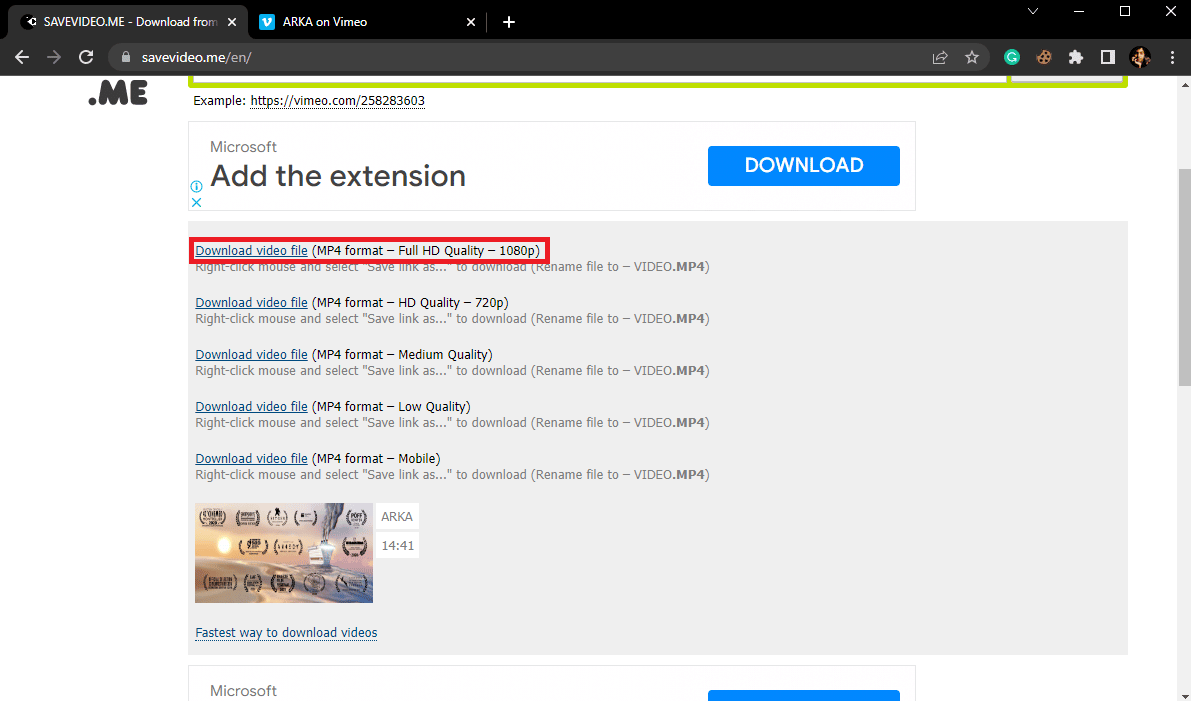
5. Инструмент KeepDownloading
KeepDownloading е един от най-ефективните инструменти за конвертиране на видеоклипове от различни сайтове за стрийминг на видео, включително Vimeo. Можете да използвате този инструмент, като следвате тези прости методи.
1. Отворете уеб браузъра и посетете Продължете да изтегляте уебсайт.
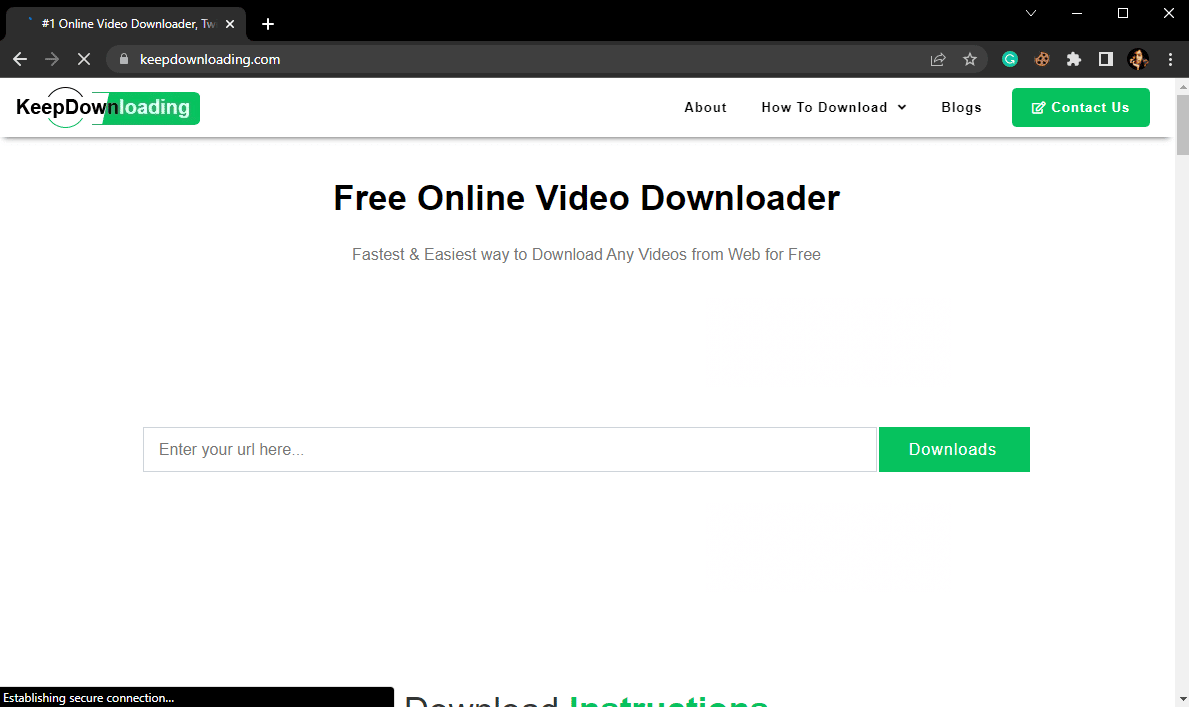
2. Сега в новия раздел отворете видеоклипа на Vimeo, който искате да конвертирате, и копирайте връзката от адресната лента.
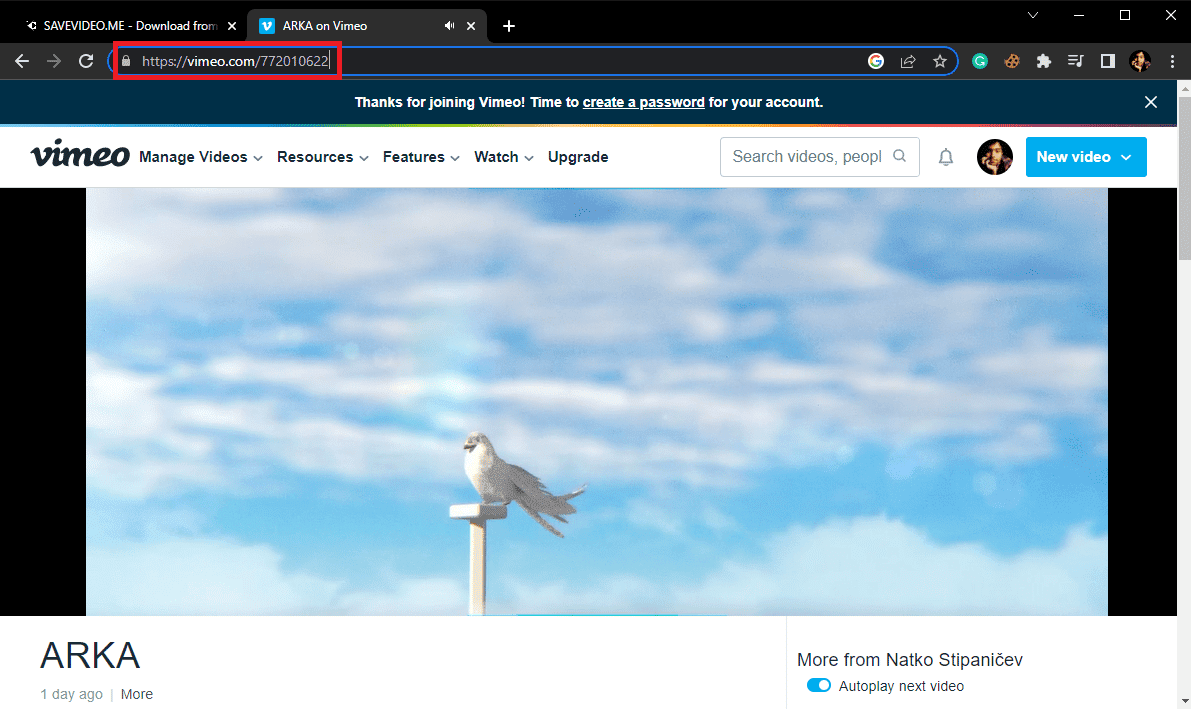
3. Въведете URL адреса на видеоклипа в текстовото поле Въведете вашия URL тук… и щракнете върху Изтегляния.
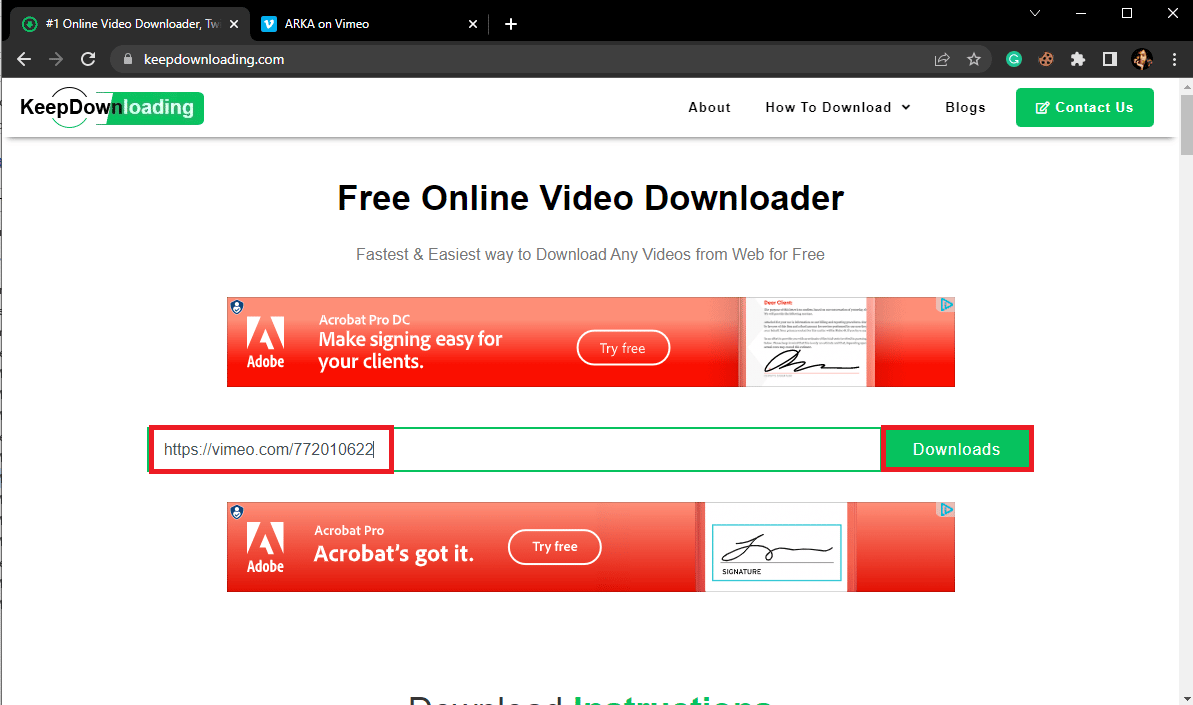
6. Онлайн видео конвертор
Vimeo Downloader Tool е безплатен инструмент за конвертиране на Vimeo към MP4, който може да се използва за конвертиране на видеоклипове от Vimeo в MP4 формат. Това е прост Vimeo онлайн конвертор, който е лесен за използване и може бързо да изтегля видео файлове на вашия компютър.
1. Отворете своя уеб браузър и посетете Инструмент за изтегляне на Vimeo.
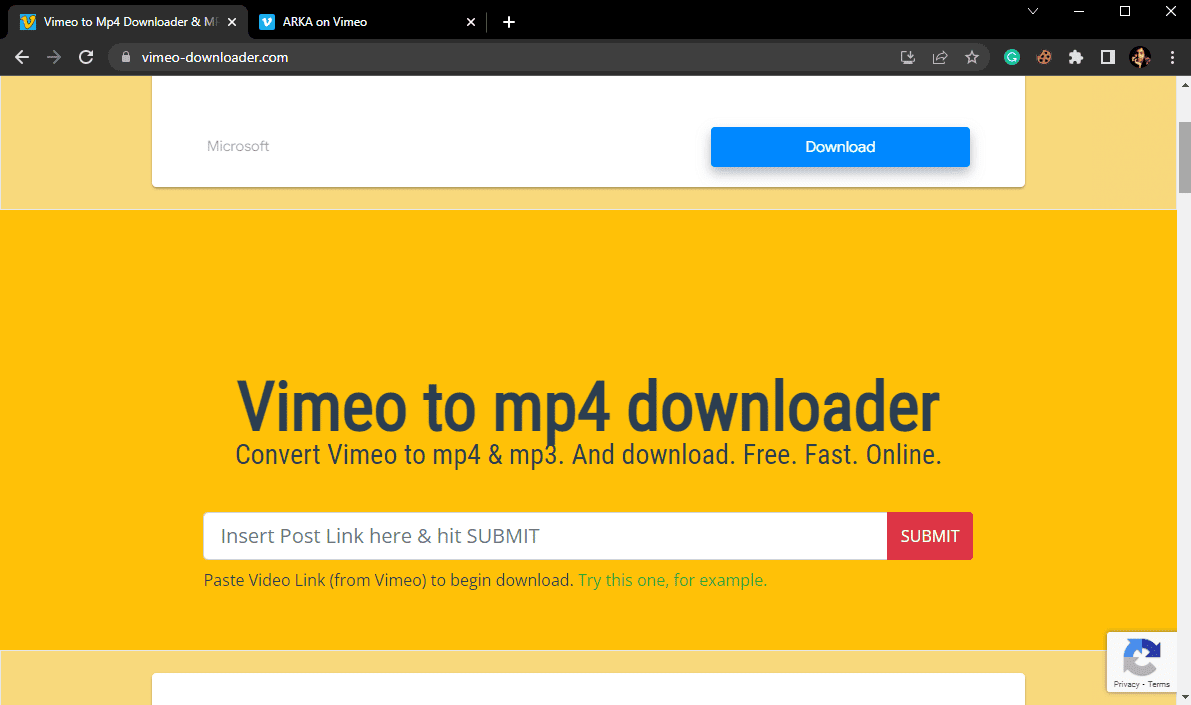
2. Сега в новия раздел отворете видеоклипа на Vimeo, който искате да конвертирате, и копирайте връзката от адресната лента.
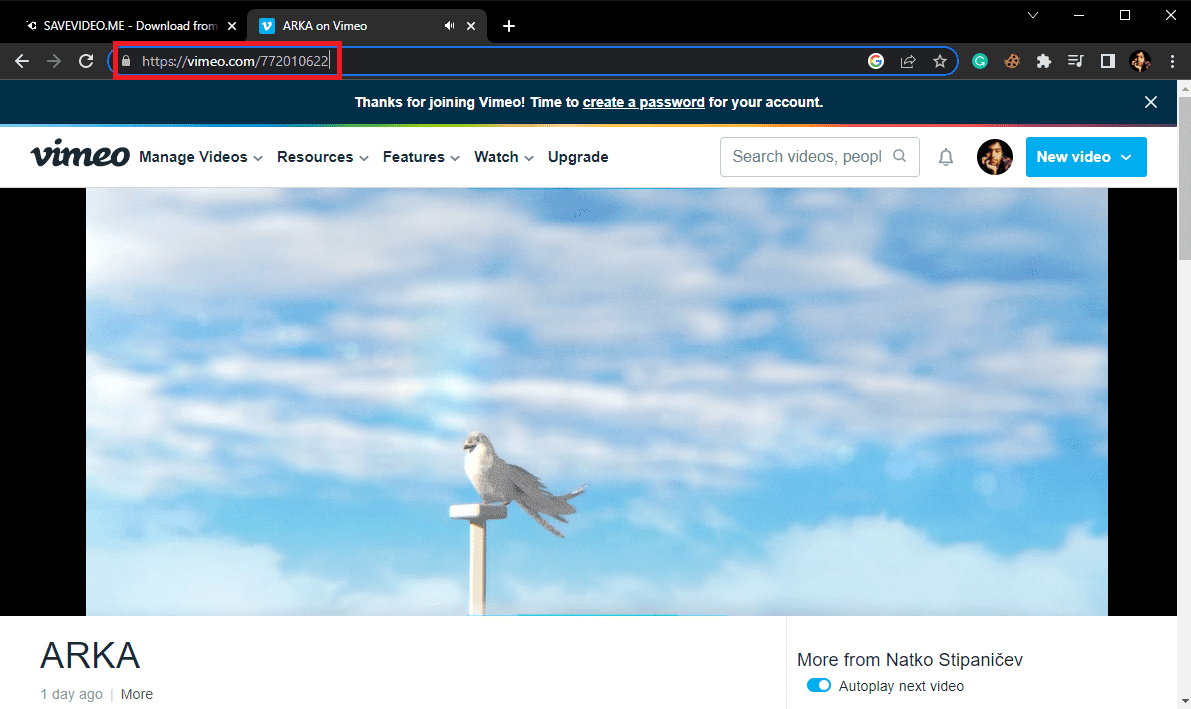
3. Поставете тази връзка в Insert Post Link Here и щракнете върху бутона SUBMIT.
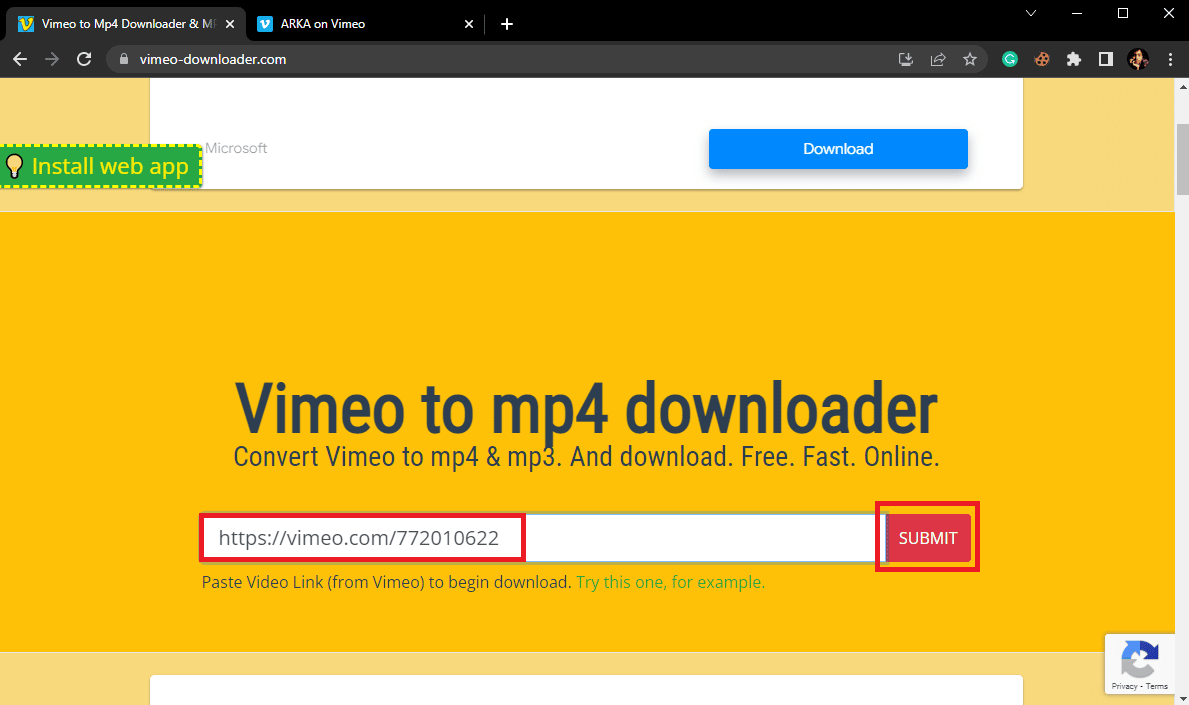
7. Инструмент SaveFrom.net
SaveFrom.net е друг безплатен онлайн инструмент, който може да се използва за конвертиране на Vimeo видео в MP4 и изтегляне на видео файлове от интернет. Следвайте тези стъпки, за да използвате този инструмент за конвертиране на Vimeo в MP4 без приложение.
1. Отворете своя уеб браузър и посетете SaveFrom.net сайт.
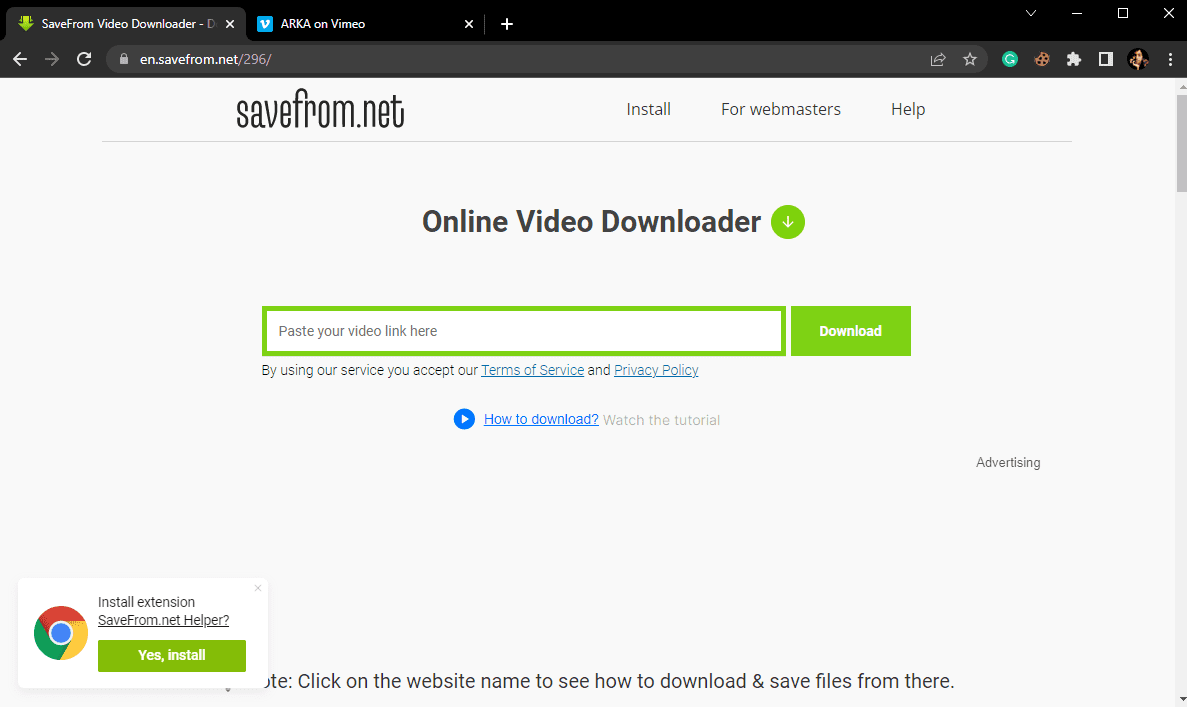
2. Сега в новия раздел отворете видеоклипа на Vimeo, който искате да конвертирате, и копирайте връзката от адресната лента.
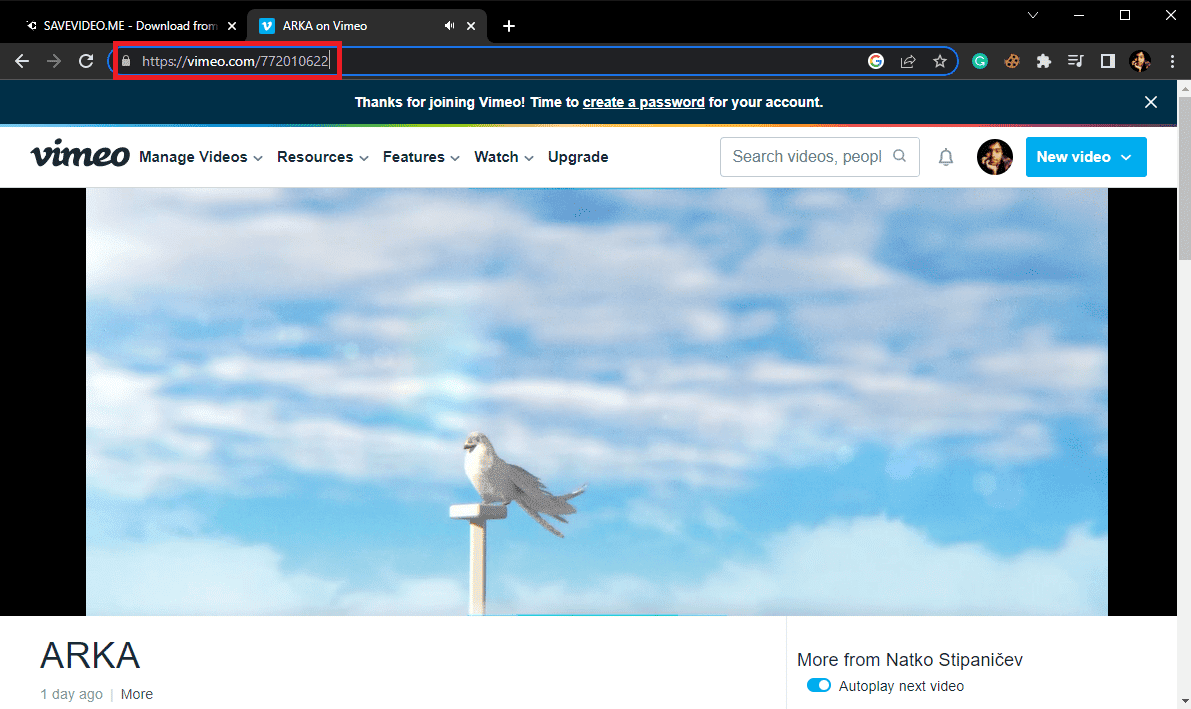
3. На началната страница на SaveFrom.net поставете url адреса на видеоклипа в текстовото поле Поставете вашата видео връзка тук и щракнете върху бутона Изтегляния.
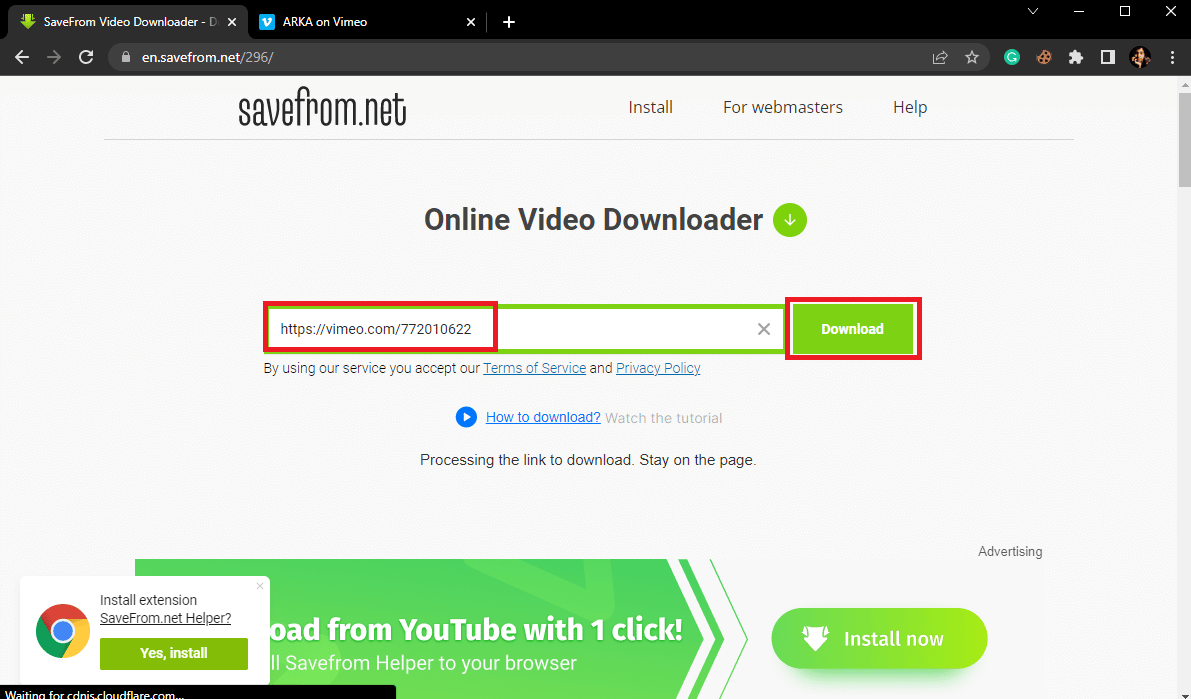
8. Инструмент за копиране на запис
Rip Save е един от най-добрите инструменти за конвертиране на видео файлове онлайн с URL. Процесът е прост и лесен за следване. Можете да конвертирате Vimeo видеоклипове от инструмента Rip Save, като следвате тези прости методи.
1. Отворете вашия уеб браузър и посетете уебсайта за онлайн конвертор Rip Save Vimeo.
2. Сега в новия раздел отворете видеоклипа на Vimeo, който искате да конвертирате, и копирайте връзката от адресната лента.
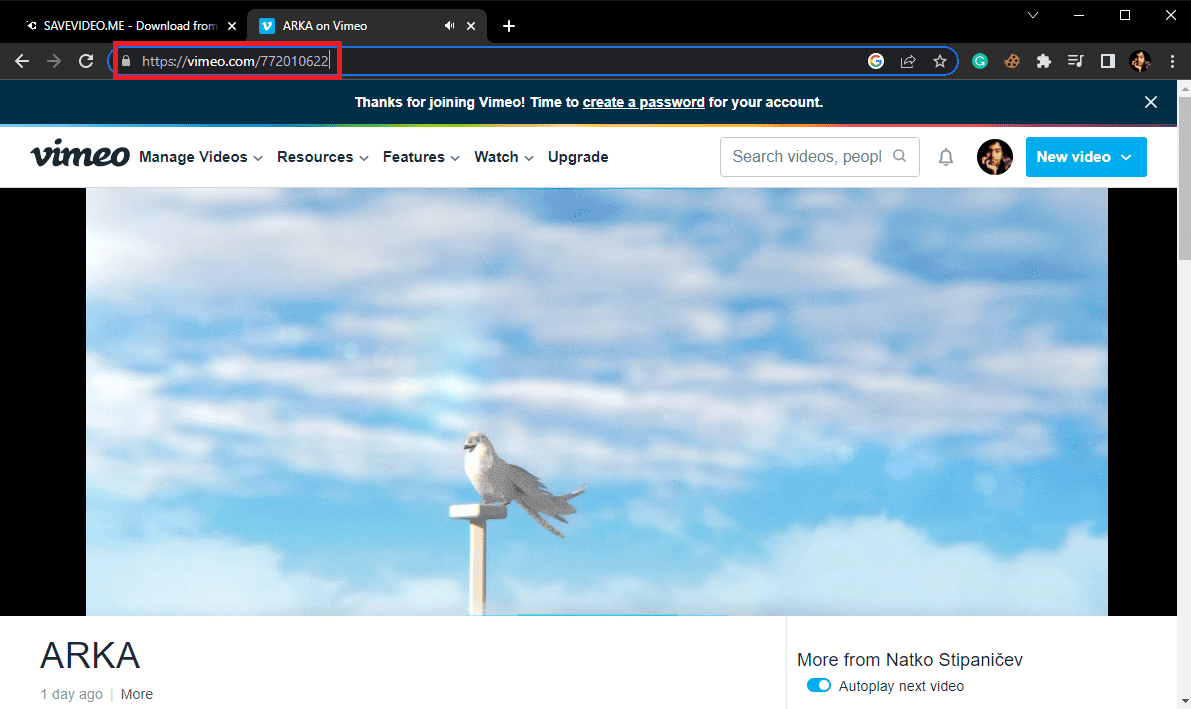
3. Поставете връзката в текстовото поле за търсене на Rip Save и след това щракнете върху Download, натиснете клавиша Enter.
4. В новия съветник изберете качеството на видеото.
5. Изберете бутона още в долния десен ъгъл и след това щракнете върху Изтегляне.
Най-добрите разширения за конвертор на Vimeo към MP4
Различни разширения на браузъра могат да се използват за изтегляне и конвертиране на онлайн видеоклипове в различен формат. Тези разширения могат да бъдат инсталирани на вашите уеб браузъри. Тези разширения са безплатни за използване и улесняват процеса на изтегляне.
1. Обикновено разширение за изтегляне на Vimeo
Разширението Simple Vimeo Downloader е едно от най-популярните разширения, което се използва от хиляди потребители за изтегляне и конвертиране на Vimeo видео в MP4. Следвайте тези стъпки, за да конвертирате Vimeo в MP4 без приложение.
1. Отворете Google Chrome и посетете Уеб магазин на Chrome.
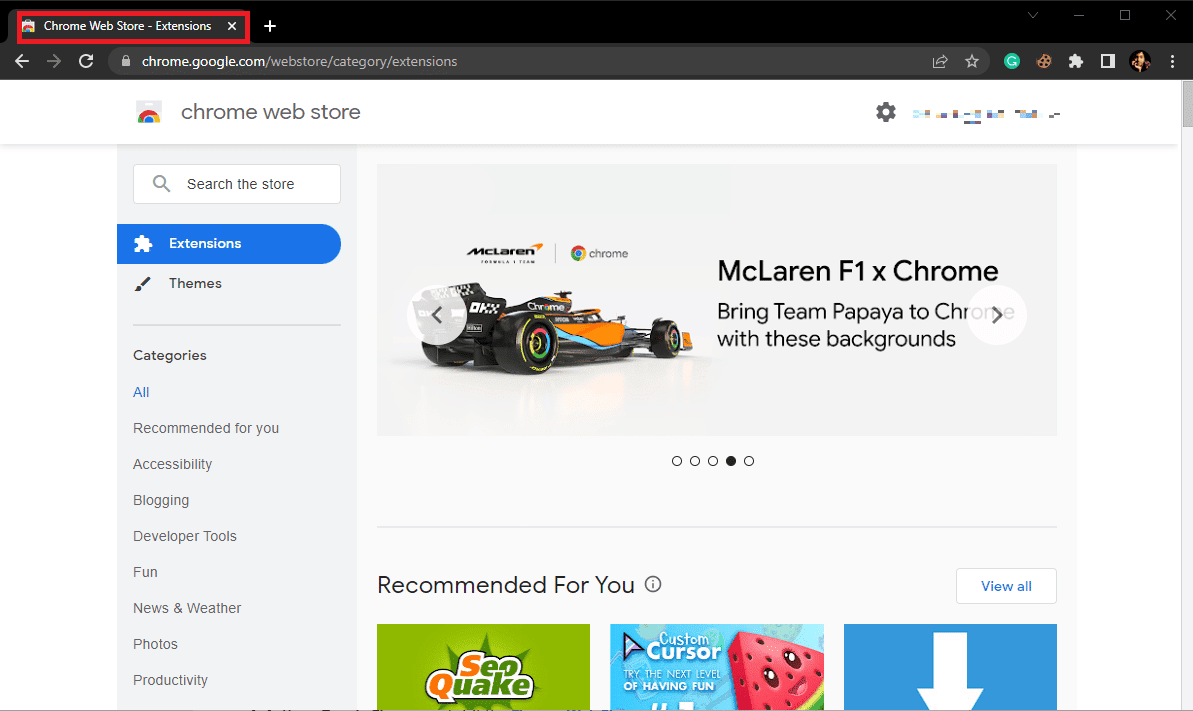
2. В полето за търсене въведете Simple Vimeo Downloader и натиснете клавиша Enter.
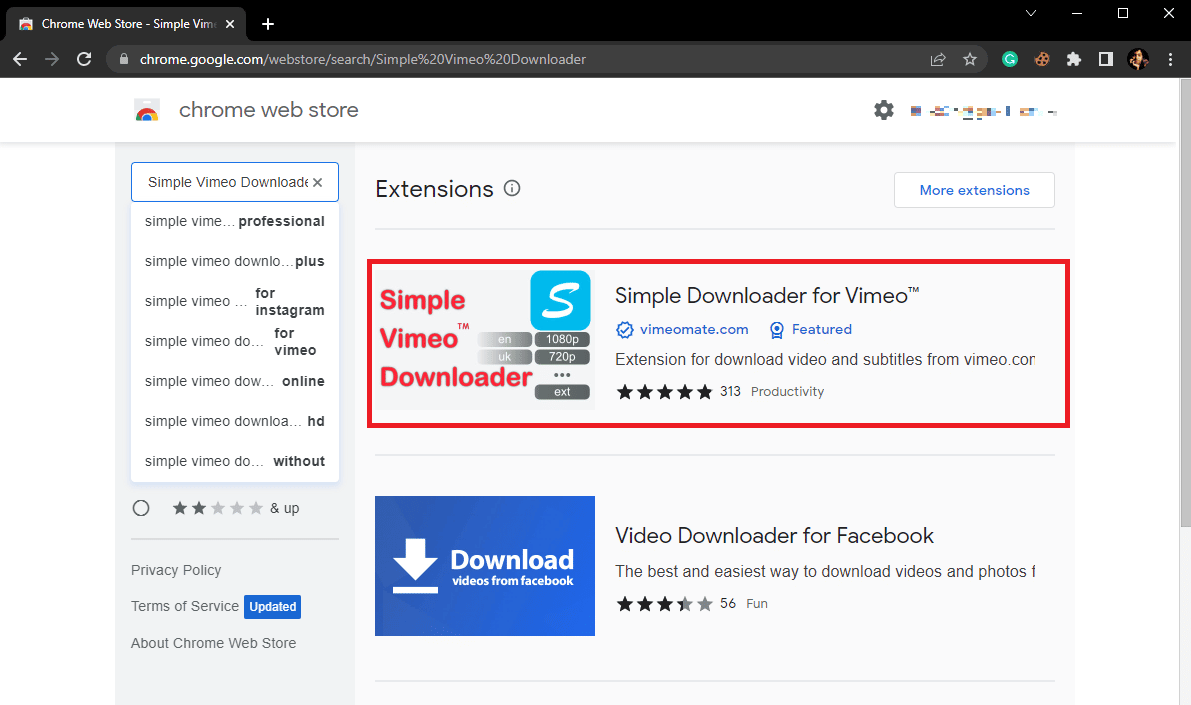
3. Изберете разширението от резултатите от търсенето и щракнете върху бутона Добавяне към chrome.
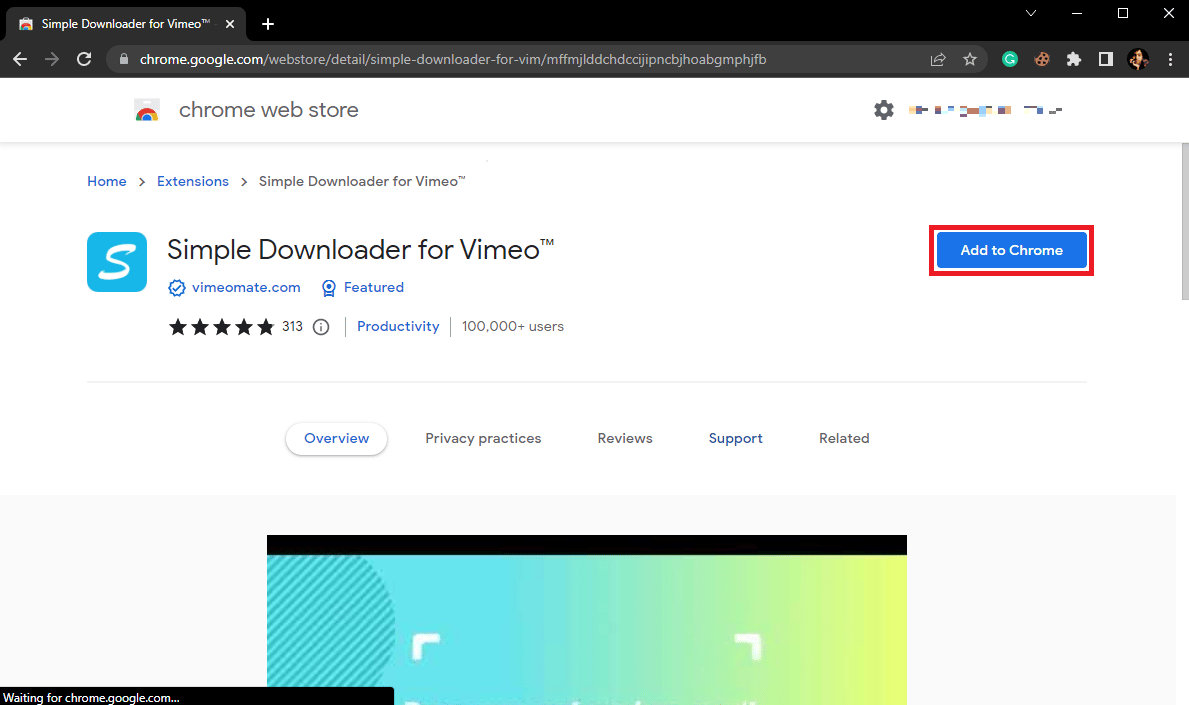
4. Потвърдете процеса, като щракнете върху Добавяне на разширение.
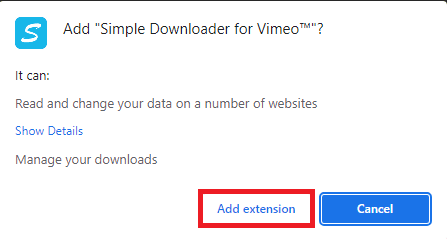
5. Сега ще видите бутоните за разширение на видеоклипа на Vimeo, щракнете върху него и изберете качеството на видеото, което искате да изтеглите.
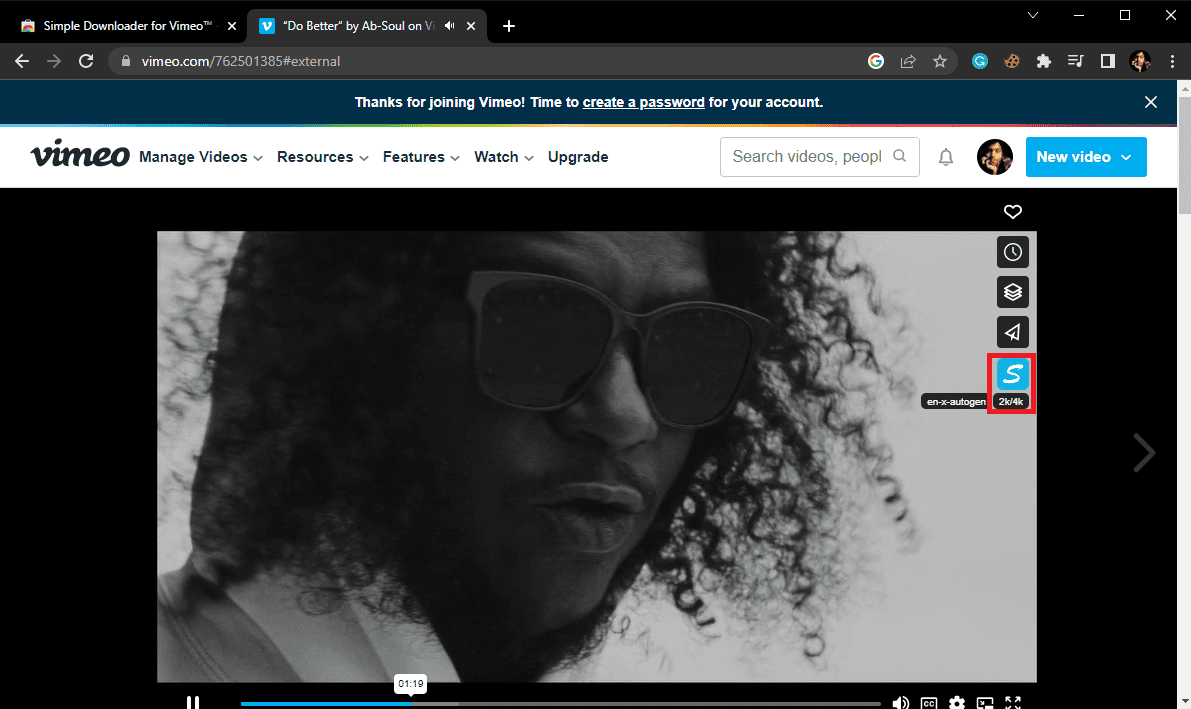
6. Изтеглянето ще започне автоматично.
2. Разширение за Vimeo Video Downloader
Разширението Vimeo Video Downloader е популярно разширение и се използва от хиляди потребители за конвертиране на Vimeo файлове в MP4 формат.
1. Стартирайте уеб магазина на Chrome.
2. В полето за търсене въведете Vimeo Video Downloader и натиснете клавиша Enter.
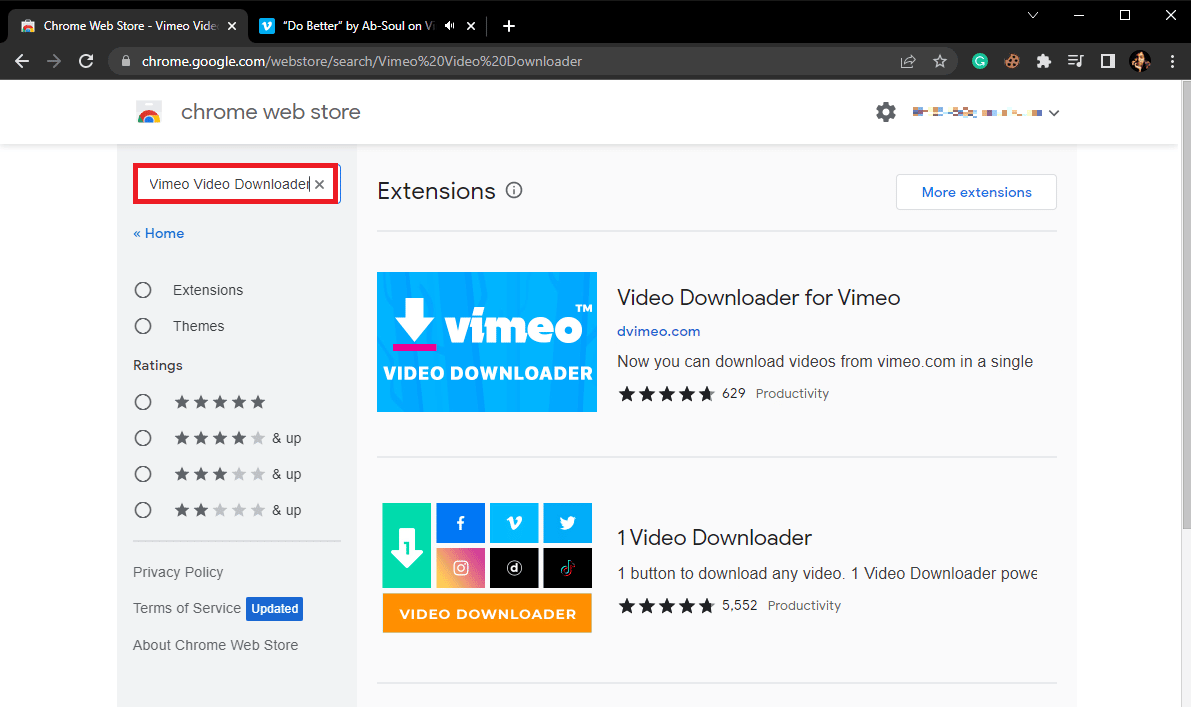
3. Изберете разширението от резултатите от търсенето и щракнете върху бутона Добавяне към chrome.
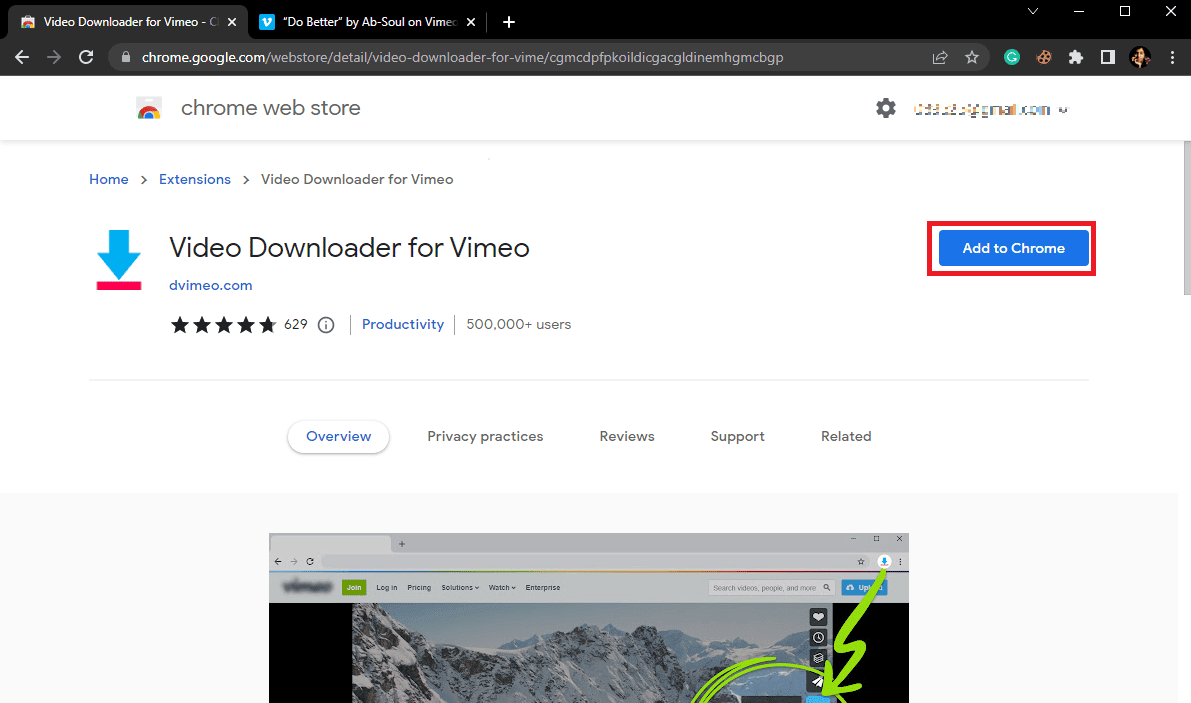
4. Потвърдете процеса, като щракнете върху Добавяне на разширение.
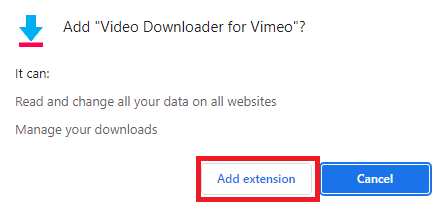
5. Сега ще видите бутоните за разширение на видеоклипа на Vimeo, щракнете върху него и изберете качеството на видеото, което искате да изтеглите.
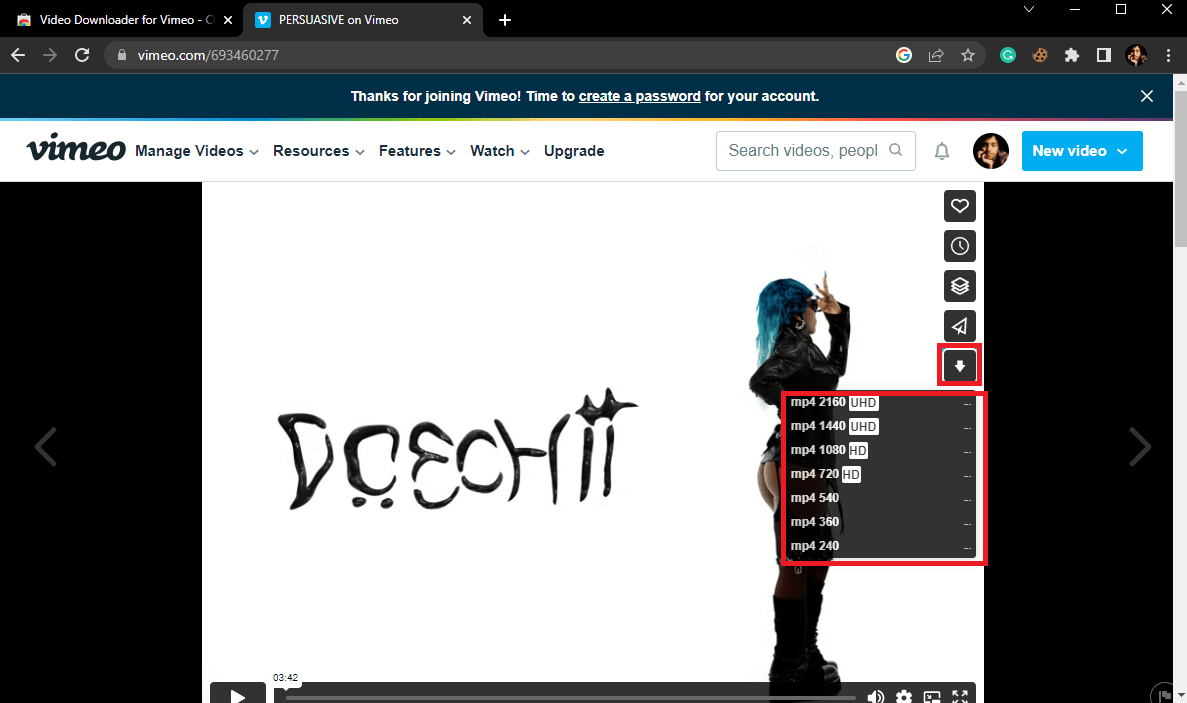
6. Изтеглянето ще започне автоматично.
Често задавани въпроси (ЧЗВ)
Q1. Мога ли да изтегля видеоклипове от Vimeo?
Отг. Vimeo не предоставя опция за изтегляне на видеоклипове от своята платформа. Можете обаче да използвате различни онлайн инструменти за изтегляне на видеоклипове от Vimeo.
Q2. Трябва ли да инсталирам софтуер за конвертиране на видеоклипове от Vimeo в MP4?
Отг. Можете да инсталирате софтуер за конвертиране на Vimeo видеоклипове в MP4 формат от вашия работен плот. Използването на този софтуер е лесно и видеоклипът може да бъде изтеглен директно на вашия компютър.
Q3. Как да изтегля видеоклипове от Vimeo на компютъра?
Отг. Има различни методи за изтегляне на видеоклипове от Vimeo на компютъра. Можете да изтеглите различен софтуер или да използвате безплатни онлайн инструменти за изтегляне на Vimeo видеоклипове.
***
Надяваме се, че това ръководство е било полезно за вас и сте успели да получите Vimeo към MP4 конвертор, за да изтеглите Vimeo видеоклипове. Кажете ни кой метод работи най-добре за вас. Ако имате някакви предложения или запитвания към нас, моля, уведомете ни в секцията за коментари.

